Adobe XD ви предлага мощни инструменти за прецизно проектиране на оформления. При работа с настройки на мрежата можете да се уверите, че вашите дизайни са както на настолни, така и на мобилни устройства последователни и естетически привлекателни. Чрез използването на колони и правоъгълни мрежи не само че улеснявате подредбата на елементите, но също така създавате ясна структура в проекта си.
Най-важни прозрения
- Оформлението в Adobe XD по подразбиране използва четири колони, но подходящо е и за допълнителни корекции на колоните.
- Разстоянията и ширините на колоните могат да се определят свободно, което ви дава контрол върху дизайна.
- Правоъгълната мрежа е особено полезна за по-прецизни подредби на елементите.
- Водещите линии и функции за подравняване оптимизират работния поток при проектиране.
Стъпка по стъпка ръководство
Активиране на мрежа
За да активирате мрежата, отворете вашето артаборд и намерете в десния панел квадратчето за отметка за мрежата. Кликнете върху него, за да направите мрежата видима. Това е първата стъпка към структурирания дизайн.

Настройки на колоните
По подразбиране Adobe XD показва четири колони. Можете да промените броя на колоните в зависимост от проекта си. Например, когато работите с мобилни дизайни, често четири колони са оптимални. След това добавете ново артаборд, като натиснете клавиша 'A'. Изберете формат на таблет, за да покажете осем колони, или уеб разрешение за дванадесет колони.
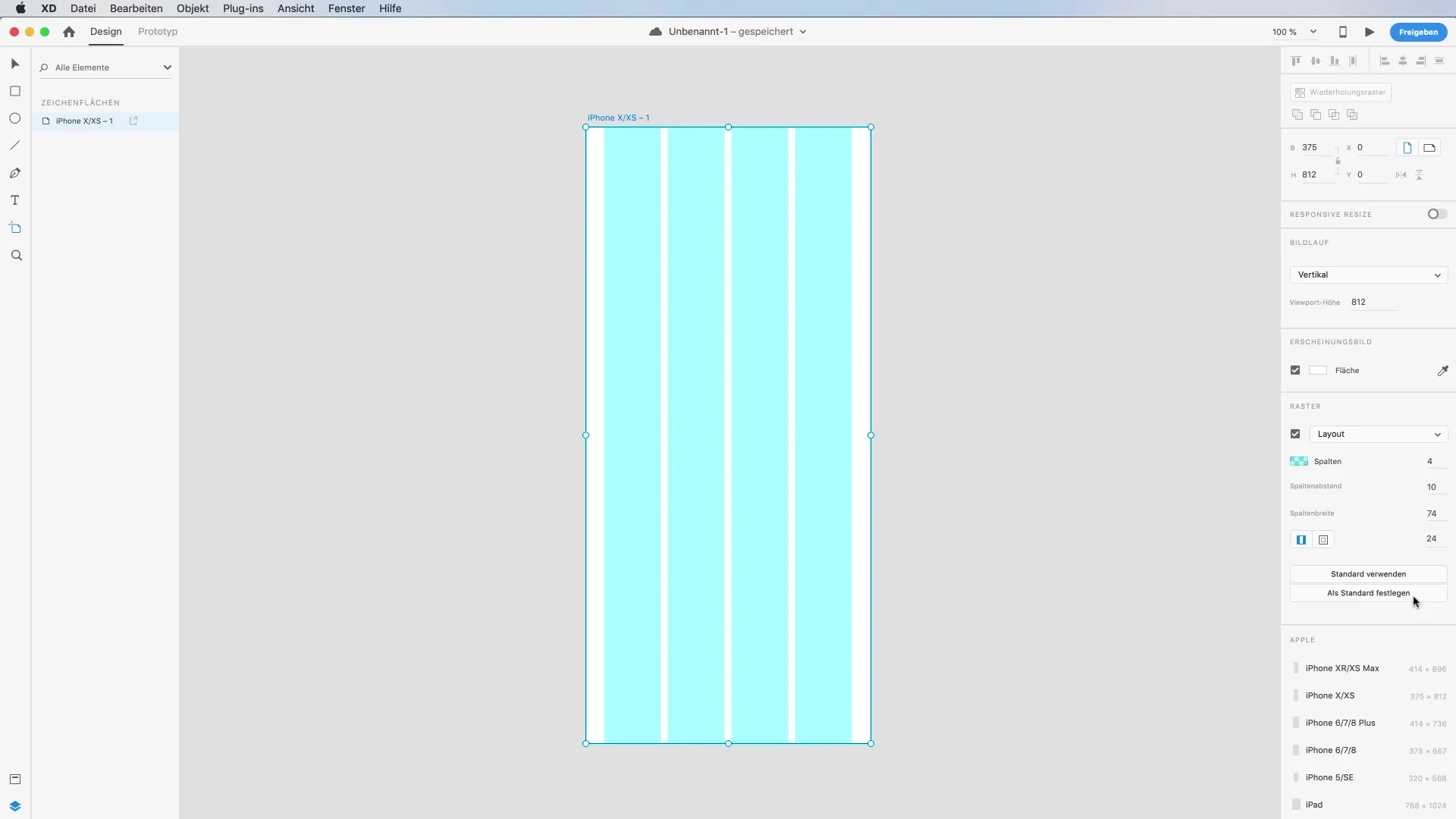
Определяне на разстоянията между колоните
Важно предимство е възможността за промяна на разстоянието между колоните. Задайте разстоянието между колоните например на 30 пиксела, за да повлияете на представянето. В момента, в който промените разстоянието, мрежата се адаптира съответно. Променете също така ширината на колоната, за да модифицирате разстоянието между елементите.
Конфигуриране на ръбовете
В допълнение към колоните, можете също да коригирате ръбовете. Активирайте опцията за ръбове и задайте стойностите за ръбовете отгоре и отдолу, например на 50 пиксела. Това придава на дизайна ви повече пространство и структура.
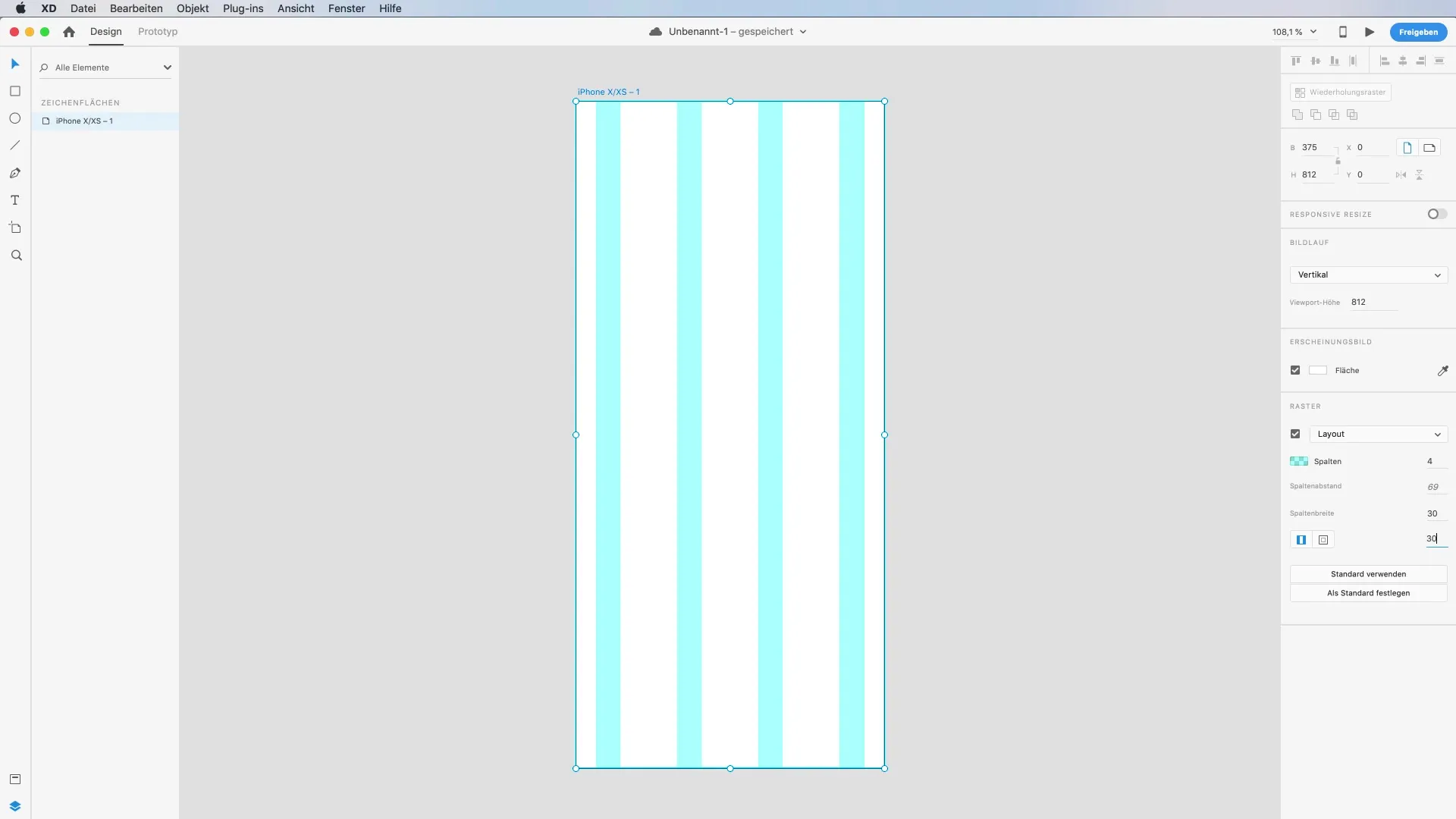
Практически пример със скрийншотове
Плъзнете скрийншот от телефона си върху работната площ, за да видите практическото приложение на мрежата. Активирайте оформлението на мрежата, за да проверите ръбовете и разстоянията. Тази подредба подпомага разполагането на елементите в съответствие с мрежата.
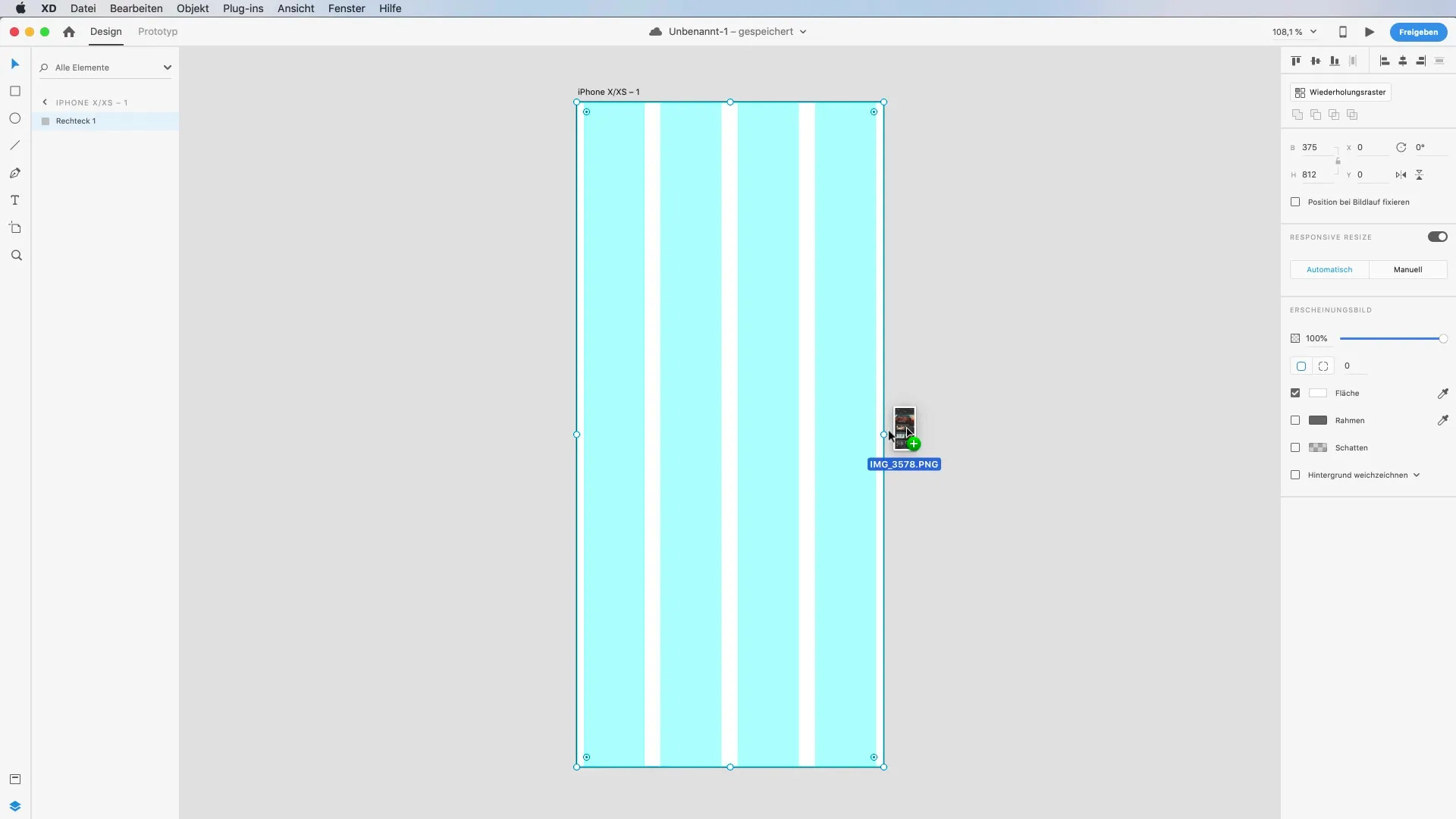
Работа с правоъгълната мрежа
Използвайте клавишната комбинация 'Command + Shift + #' (или 'Ctrl + Shift + #' за Windows), за да включвате и изключвате правоъгълната мрежа при необходимост. Това ви дава гъвкавост да превключвате между различни видове мрежи и да я използвате целенасочено. Добавете още едно артаборд, за да покажете как работи правоъгълната мрежа.
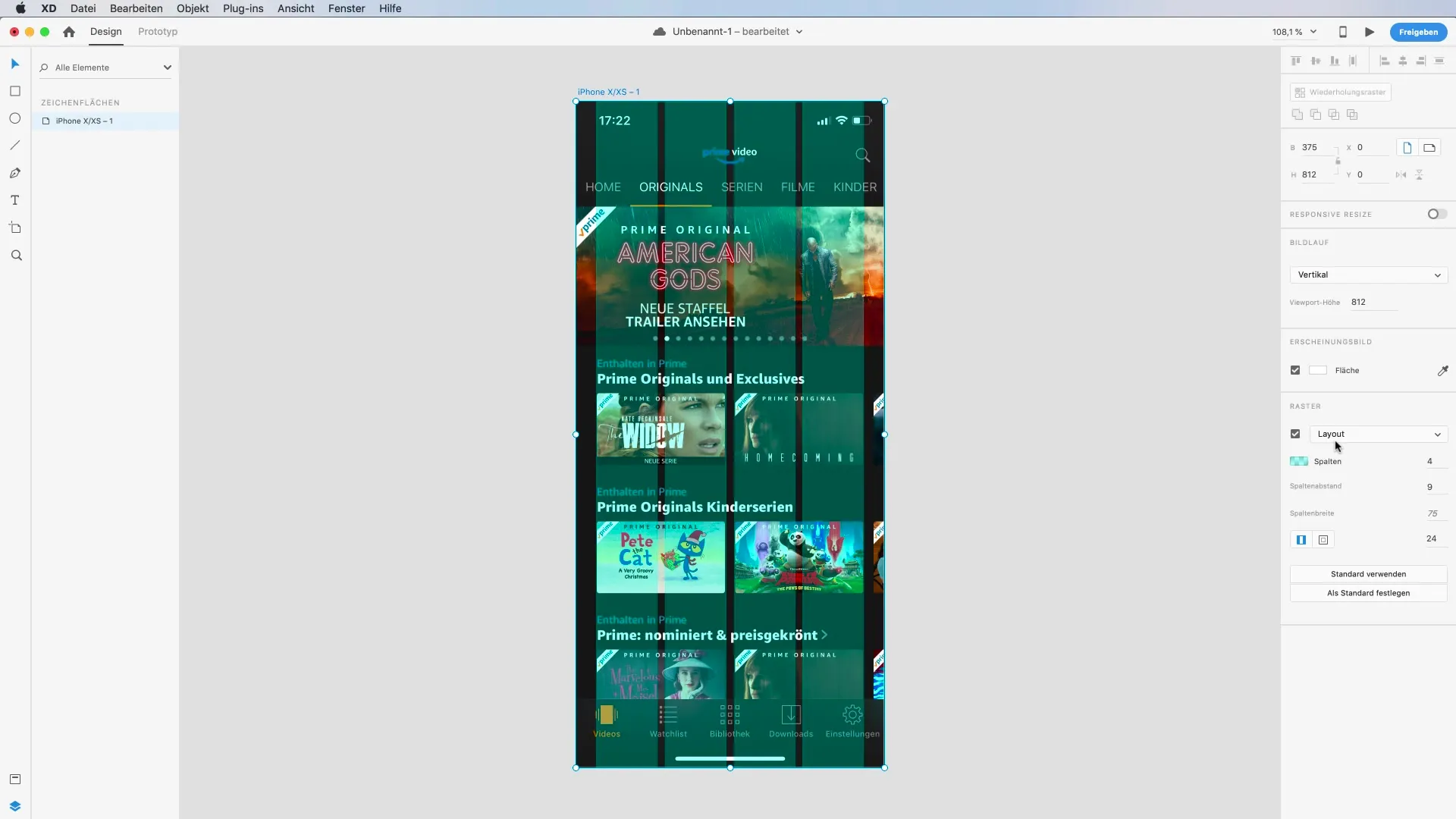
Гъвкаво разположение на елементите
Когато създавате правоъгълник с инструмента за правоъгълник, можете да преместите елементите си на десетки или двадесетки стъпки. Това улеснява прецизното позициониране в мрежата. Поставянето на елементи на линиите на мрежата работи безпроблемно, стига да следите водещите линии.
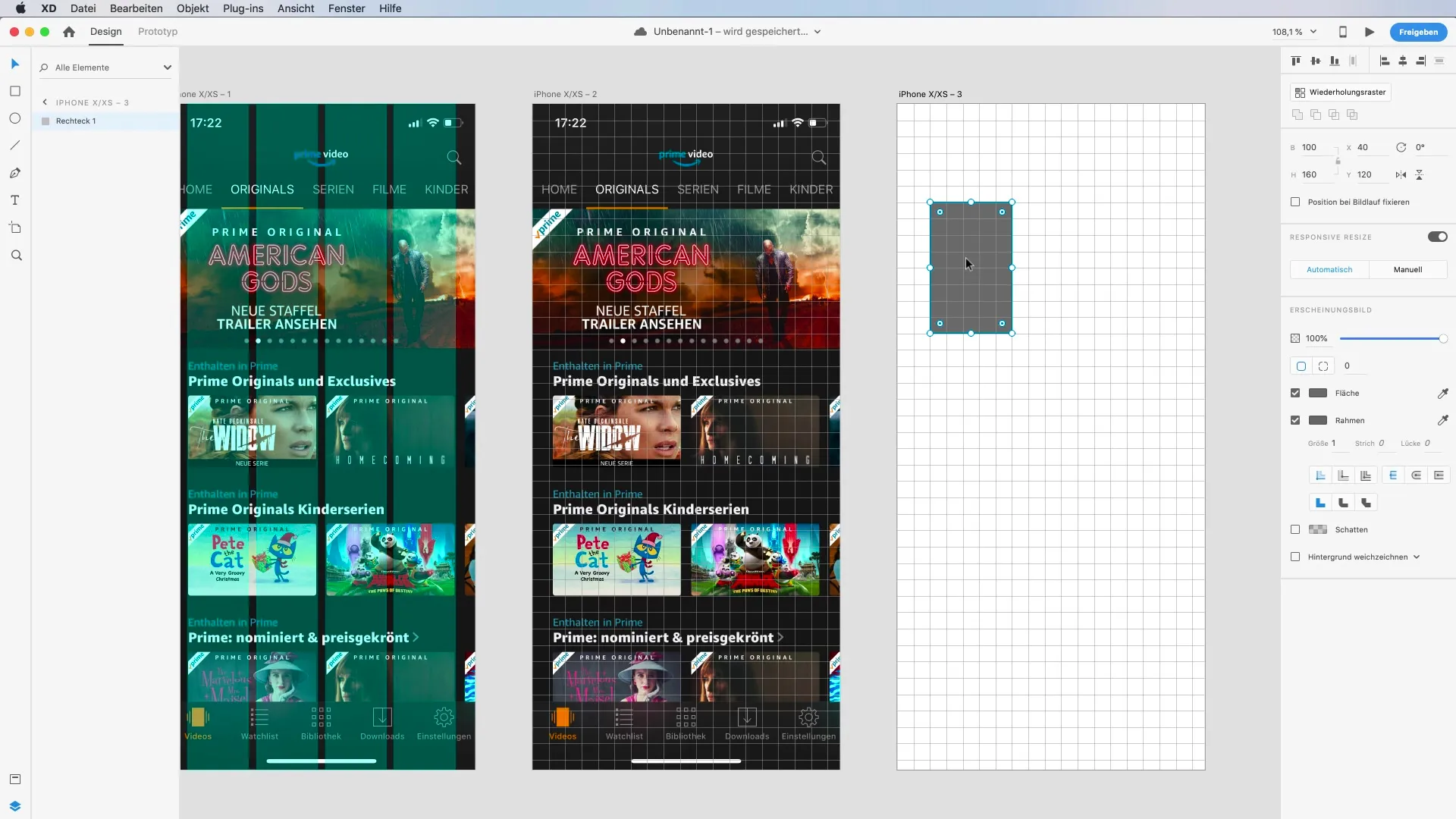
Използване на водещи линии
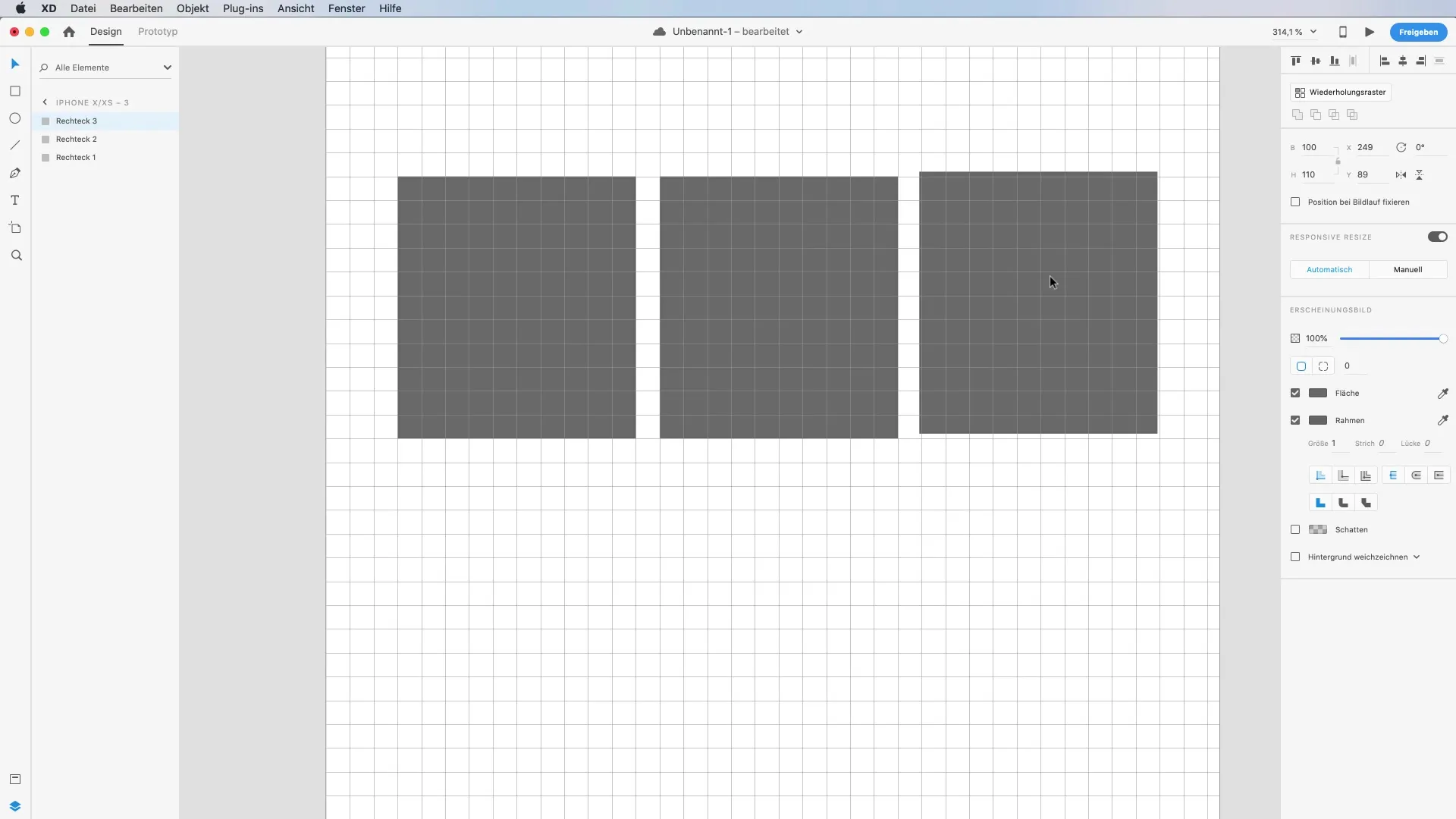
Обединяване на принципи на дизайна
Винаги имайте предвид, че работата с мрежи цели създаването на чисто и ефективно оформление. Използвайте прозренията, получени по време на дизайна, за да оптимизирате своите дизайни и особено да останете г灵ки, когато работите по отзивчиви дизайни.
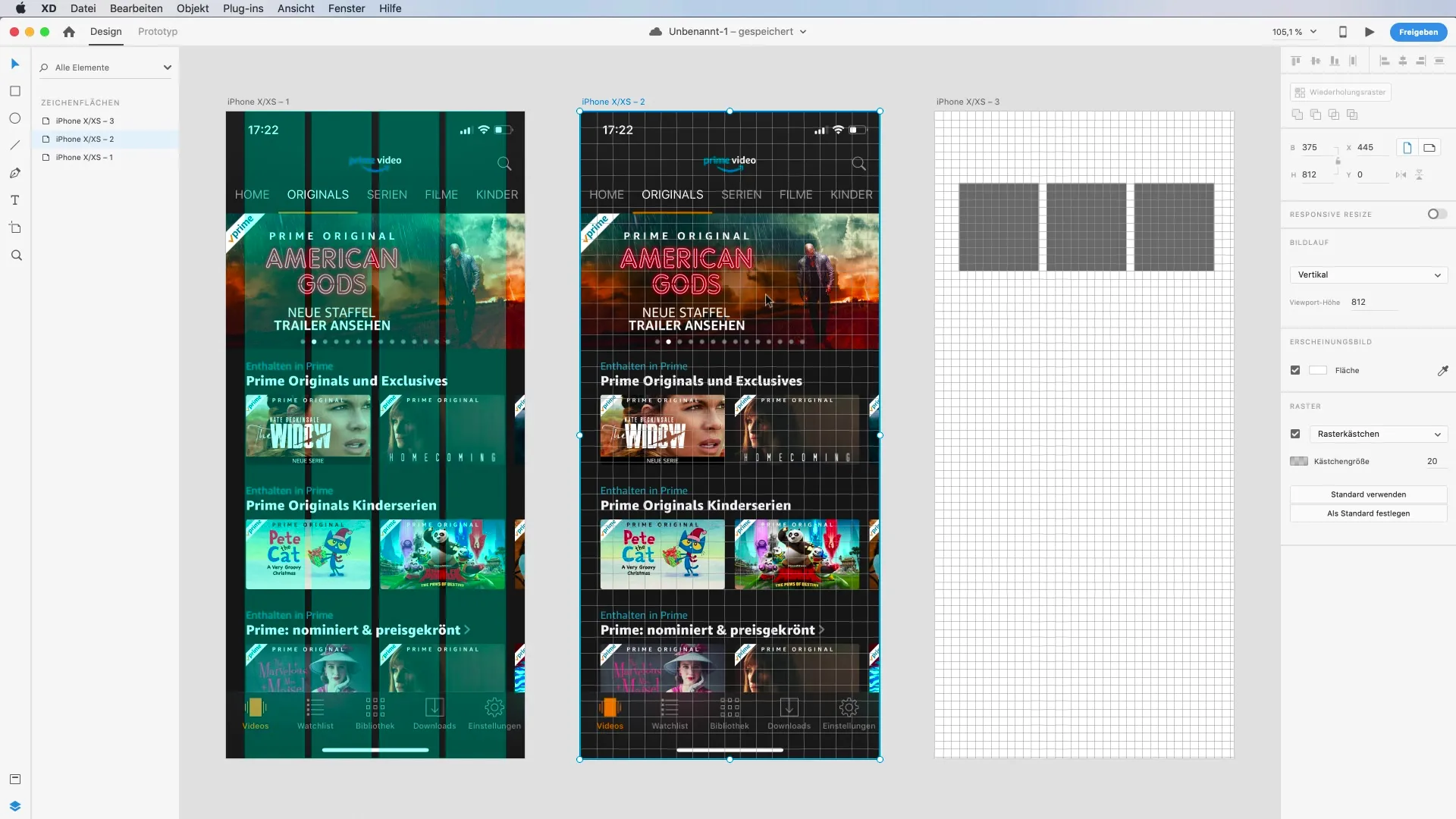
Обобщение – Овладяване на настройки на мрежата в Adobe XD
Използването на настройки на мрежата и колоните в Adobe XD е от съществено значение за създаването на структурирани дизайни. Научихте как да активирате оформления, да променяте колони и разстояния и да използвате водещи линии в своя полза. С тези техники работите по-ефективно и създавате привлекателни потребителски интерфейси.
Често задавани въпроси
Как да активирам мрежата в Adobe XD?Можете да активирате мрежата, като кликнете на квадратчето под мрежата в десния си панел.
Колко колони мога да използвам в оформлението си?Можете да избирате между 4, 8 и 12 колони, в зависимост от формата и размера на дизайна си.
Как да променя разстоянието между колоните?Променете разстоянието между колоните директно в десния панел, като зададете съответната стойност.
Каква е целта на водещите линии?Водещите линии ви помагат да подравнявате и позиционирате елементите прецизно в мрежата.
Мога ли да зададам настройките на мрежата по подразбиране?Да, можете да настроите параметрите на мрежата и да ги зададете по подразбиране, за да ги прилагате по-лесно в бъдещи проекти.


